Tutorial: Instalación y configuración programa simulador de Karaoke “Ultrastar Deluxe”- IntroducciónMe presento, soy jmdante y quería hacer este tutorial o presentación de este programa de karaoke para los que buscan algo parecido a “Singstars”. “Ultrastar Deluxe” es un buen complemento para vuestras maquinas recreativas y os servirá para pasar buenos ratos cantando con los amigos y la pareja, y te dará la excusa perfecta para que esta te deje poner un mueble arcade en casa, como es mi caso.

Este simulador de karaoke para PC comparte fnciones muy parecidas a singstars: mide la entonación de canto, hay opciones de canciones para grupo, existen vídeos de fondo que te acompañan cantando, hay retos, etc. La ventaja más evidente sobre Singstars es que hay infinidad de videos disponibles.
- Instalación y configuración programa simulador de Karaoke “Ultrastar Deluxe”Enlaces directo de descarga del programa:
http://sourceforge.net/projects/ultrastard...ll.exe/downloadEsta nueva versión “deluxe” funciona en todas las versiones de Windows y viene con 3 canciones de ejemplo. Se puede emplear un micrófono cualquiera, como el típico de PC o los micrófonos USB del Singstars.
Micrófono normal: Lo enchufarlo a la entrada de audio del Pc. En la configuración hay que silenciar la entrada de mezcla de audio, ya que el programa detectaría la música que sale por los altavoces y seria injugable. Luego hay qué proceder a activar la casilla de mezcla estéreo.
Con los micrófonos de la PlayStation el programa puntúa pero no se puede escuchar la voz por los altavoces, por lo que pierde gracia el juego.
 Micrófono PlayStation:
Micrófono PlayStation: Lo enchufamos vía USB. Seguimos el mismo proceso que con el micrófono normal, excepto que hay que cambiar en las propiedades de micro a “canal 2, 16 bits, 48000Hz”.
 - Usando el programa Ultrastar Deluxe
- Usando el programa Ultrastar DeluxeLo primero que nos encontramos al abrir el ejecutable es este menú. Tenemos que irnos a utilidades.

Dentro veremos un submenú que se divide en:
• Estadísticas: Aquí podemos ver las mejores puntaciones, mejores jugadores, canciones y bandas más populares.
• Editor: Es un conversor de “midi” a “txt”.
• Opciones: Aquí podemos configurar completamente el programa. Se divide a su vez en varios menús Explicaré los que no sean muy claros.
1º JUEGO- Jugadores: Está definido por las entradas de micro de las que dispongas.
- Dificultad: Sólo cambia que a mas dificultad menos puntuación.
- Idioma: Cambia el idioma en que puedes leer los menús del simulador.
- Etiquetas: Método de organización de canciones.
- Clasificar por: Cantante, genero, etc.
- Modo depuración: Si lo activamos saldrá una ventana que te da información sobre el uso del PC. No tiene mucho sentido, excepto el de molestar.
 2º GRÁFICOS
2º GRÁFICOS- Resolución: Elegid entre los tres tipos que hay para una mejor definición y tamaño de la imagen.
- Pantalla completa: Puedes ver el simulador a pantalla completa o ventana Windows.
- Calidad del color: 16 y 32 bit.
- Osciloscopio: Activado se ve una barra en la cual vemos la vibración que produce nuestra voz.
- Tamaño vídeo: Tamaño del sample de vídeo que se muestra en pantalla. Puede ser total o parcial.
 3º SONIDOS
3º SONIDOS- Potenciar micro: Dejad la configuración como está. Máxime cambiad potenciar micro a “12 db” si quieres que se oiga más la voz sobre la música.
- Asistente en notas: Es una ayuda visual para cantar. Es mejor desactivarla por lo molesto.
- Asistente de golpes: Simula el sonido de un diapasón. Es una ayuda para canar pero se hace molesto el sonidito.
 4º LETRAS
4º LETRAS- Fuente: Cambia el tamaño de la fuente.
- Efecto: Cambia el modo en que se presenta el texto.
- Solfeo: En posición “off” se muestra las letras de las canciones. Las otras opciones indican modos de tarareo de las canciones.
-Dejar la configuración como está. Simplemente cambia el tamaño de las fuentes, tipo y presentación en pantalla.
 5º TEMAS
5º TEMASSon opciones muy obvias, cambian por completo la estética del programa. Hay varios temas para descargar en la página oficial del programa.
 6º GRABACIÓN
6º GRABACIÓNAquí puedes seleccionar tu tarjeta de sonido, cambiar la potencia de los micros y manipular los canales de audio. Si juegas solo a un jugador, pon en “off” el canal derecho.
 7º AVANZADAS
7º AVANZADASMejor dejar la mayoría de las opciones como vienen de serie. Podéis probar los efectos de voz, pueden resultar graciosos.
 - Descargar canciones para Ultrastar Deluxe
- Descargar canciones para Ultrastar DeluxeAquí algunos enlaces de donde podéis descargar nuevas canciones. Tenéis desde lo más nuevo a los éxitos de toda la vida.
http://ultrastar-es.org/canciones.php esta es la oficial hay que registrarse.
www.cancionesultrastar.es/ No hace falta registro y en mi opinión es mejor site.
Una vez descargada la canción, descomprimidla en la carpeta “Songs” que se crea al instalar el programa.
- Empezar el juegoSimplemente pulsamos “enter” en nuestro teclado y con las flechas izquierda y derecha pasamos de canciones, las cuales pueden ir por carpetas para organizarlas por año, nombre del cantante/grupo, estilos, etc.
Puedes hacer una búsqueda directa pulsando la tecla ”J” e introduciendo qué canción o cantante quieres escuchar.
Con la tecla “P” pausaras el programa por si surge un problema tipo “tengo un apretón” o “suena el teléfono”.
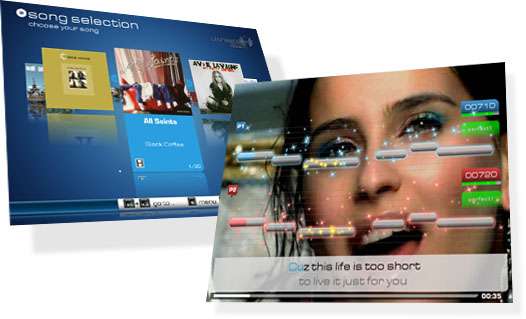
Cualquier duda o pregunta, pues aquí me tenéis, y, si no os fiais de mí, está la página oficial:
http://ultrastar-es.org/Este es mi primer tutorial, es chiquitín pero no hay más que explicar, así que no me regañéis mucho, hice lo que pude. Jeje.
¡Un saludo a todos los foreros y a seguir haciendo crecer la página!
-
Por jmdante -
Edited by Mikonos - 5/8/2011, 18:59



